概要: Project Server 2013 へのアップグレードに関する主な変更点と考慮事項について説明します。
適用対象: Project Server 2013
Project Server 2013へのアップグレードは、Project Server の以前のバージョンへのアップグレードとさまざまな点で異なります。 Project Server 2013にアップグレードする場合、以下の点を考慮することが重要です。
Project Server 2013 へのアップグレードでサポートされている方法はデータベース接続アップグレードであること
Project Server 2010 から Project Server 2013 へのアップグレードでは、単一のデータベースへのデータベース統合が行われること
Office Project Server 2007 から Project Server 2013 へのアップグレードでは、2 段階のアップグレードが必要であること
Project Server 2013 へのアップグレードでサポートされている方法はデータベース接続アップグレードであること
Project Server 2013 にアップグレードする場合、データベース接続アップグレードが唯一のサポートされるアップグレード方法です。 データベース接続アップグレードでは、必要なデータベースを Project Server 2013 ファームに "接続" した後、データベースをアップグレードします。 データベース接続アップグレードでは、Project Server 2013 ファームである "展開先環境" をインストールする必要があります。
注:
一括アップグレード (Project Server のバイナリ ファイルを同一のハードウェア上でアップグレードする方法) は、Project Server 2013 へのアップグレード方法としてサポートされません。
Project Server 2013 にアップグレードする場合、Project Server 2010 環境から以下のデータベースを使用する必要があります。
Project Server 2010 のアーカイブ データベース
Project Server 2010 の下書きデータベース
Project Server 2010 の発行済みデータベース
Project Server 2010 のレポート データベース
Project Web App サイトのデータが格納されている SharePoint コンテンツ データベース
重要
Project Server 2013 にアップグレードすると、データベース接続の完全アップグレード ("5 つのデータベースアタッチ" と呼ばれることもあります) が使用されます。 つまり、アップグレードには、Project Web App サイト データを含む SharePoint コンテンツ データベースと Project Server 2010 データベースが必要です。 SharePoint コンテンツ データベースを使用する必要があります。そうしないと、プロジェクトの詳細ページとワークフローは機能しません。 また、すべてのプロジェクト ワークスペースを、関連するドキュメント、リスト、リスク、問題、成果物と共に使用することはできません。
Project Server 2010 から Project Server 2013 へのアップグレードでは、単一のデータベースへのデータベース統合が行われること
データベース メンテナンスの総保有コスト (TCO) が削減されるように Project Server 2013のアーキテクチャが強化されました。 Project Server 2010 および Office Project Server 2007 では、各 PWA インスタンスがプロジェクト データの大部分を 4 つの Project Server データベース (下書き、発行済み、レポート、およびアーカイブ) でホストしていました。 Project Server 2013にアップグレードすると、4 つの Project Server 2010 データベースが 1 つの Project Web App データベース (既定の名前は ProjectWebApp) に結合されます。 Project Server 2013を実行するのに必要なデータベースの数が減少することにより、Project Server 2013 データのメンテナンス、更新、バックアップ、および障害復旧計画にかかるコストが削減されます。
注:
Project Server 2013 のデータベース層の推奨ハードウェア要件については、「Project Server 2013 のハードウェア要件およびソフトウェア要件」を参照してください。
Office Project Server 2007 から Project Server 2013 へのアップグレードでは、2 段階のアップグレードが必要
Office Project Server 2007 から Project Server 2013に直接アップグレードするパスはありません。 Office Project Server 2007 からアップグレードするには、まず Project Server 2010 にアップグレードした後に、必要なデータベースを Project Server 2013にアップグレードする必要があります。
Office Project Server 2007 から Project Server 2010 へアップグレードする方法の詳細については、以下のリソースを参照してください。
Project Server (IT 担当者向け): このサイトには、Microsoft TechNet 上にある、Project Server 2010 のアップグレードに関するすべての技術的コンテンツへのリンクが含まれます。
Microsoft Project Server 2010 Upgrade SuperFlow: ローカル コンピューターにダウンロードしてインストールできる対話型のヘルプ ファイル。 Project Server 2010 TechNet アップグレード コンテンツ セットが含まれており、論理的に整理されたカテゴリ タブとシーケンシャル データ フロー オブジェクトを使用してユーザーに表示できます。
Project Server 2013 に対するクライアントの互換性
Project Professional および Project Web App クライアントと Project Server 2013 との互換性について、以下の点に注意してください。
Project Server 2013 は、Project Professional 2013、Project Professional 2016、Project Online デスクトップ クライアントからの接続のみを受け入れます。
注:
Project Online デスクトップ クライアントの Project Server 2013 への接続は、2018 年 9 月 15 日に有効期限が切れ、以降サポートされません。
Project Server 2013 では、Project Web App ユーザーは、SharePoint Server 2013 でサポートされるすべてのブラウザーを使用できます。 これらには次のコマンドレットがあります。
Internet Explorer 11
Internet Explorer 10
Internet Explorer 9
Internet Explorer 8
FireFox (最新リリースバージョン)
Mac Safari (最新リリースバージョン)
Google Chrome (最新リリース バージョン)
注:
クライアント接続の詳細については、「Project Server 2016 へのアップグレードを計画する」を参照してください。
Project Server 2010 から Project Online へのアップグレード
Project Server 2013 は、Office 365 for enterprises の新サービスである Project Online と共にリリースされます。 Office 365 の Project Online では、すべての運用管理は Microsoft データセンターにホストされているオンライン サービスによって行われます。 Office 365 の Project Online では、完全なプロジェクト ポートフォリオ管理 (PPM) 機能 (需要管理、ポートフォリオ管理、リソース管理、レポートなど) が提供されます。 ポートフォリオ管理者、プロジェクト管理者、およびチーム メンバーは、インターネットに接続できる任意の場所から Project Online にアクセスできます。
Project Server 2010 のユーザーは、オンプレミスの環境から Office 365 の Project Online にアップグレードすることもできます。 オンプレミスの環境を Office 365 の Project Online にアップグレードするには、サード パーティ ツールを使います。 入手可能なサード パーティ ツールの詳細については、MSDN ブログ投稿「Project Online を試用しますか? データをオンプレミスから Online に移行する方法」を参照してください。
Project Server 2013 へアップグレードするときの既知の問題
Project Server 2013 にアップグレードするときに発生する、現在知られている問題を以下に示します。
Project Server 2010 から Project Server 2013 へのアップグレードが完了した後、PWA リボンの [ 新規作成 ] をクリックすると、基本的なプロジェクト計画エンタープライズ プロジェクトの種類 (EPT) のみが表示されます。 Project Server 2013 で利用可能な他のプロジェクトの種類は表示されません。 この問題を回避するには、手動で Project Server 2013 EPT を追加します。 この回避策の詳細については、「Post-upgrade tasks: Address known issue with Enterprise Project Types (Project Server 2013)」を参照してください。
Project Server 2010 データベースを Project Server 2013 にアップグレードする場合、Project Server 2010 データベースは (下位互換モードではなく) ネイティブ モードである必要があります。 Project Server 2013では下位互換モード (BCM) がサポートされていないため、アップグレード時に Project Server 2010 データベースが BCM の場合は、アップグレード後にサイトで何らかの問題 (ページが失われるなど) が発生する可能性があります。 この問題の詳細については、「Prepare your environment for an upgrade to Project Server 2013」を参照してください。
注:
下位互換性モードの詳細については、「Project Server 2010 の下位互換性モード (BCM)」を参照してください。
Project Server 2010 Published データベースに、フィールドに空の文字列 (予期される値が NULL) が含まれているリソース アカウントが
WRES_Account含まれている場合、このデータベースのアップグレードは失敗します。 アップグレードを試みる前に、特に以前に Office Project Server 2007 から Project Server 2010 にリソース アカウントをアップグレードした場合は、この条件を確認することをお勧めします。 この状況が原因で Project Server 2013へのアップグレードが失敗した場合、Project Server 2010 データベースの同じコピーを使用して問題を修正し、アップグレードを再試行することはできません。 元の Project Server 2010 データベースをSQL Serverに復元し、条件を修正してから、アップグレードを再試行する必要があります。この状態になっていないかどうかを確認するには、Project Server 2010 発行済みデータベースのバックアップ コピーに対して、次の SQL スクリプトを実行します。
Use ProjectServer_Published select RES_Name, RES_TYPE, RES_ID from MSP_RESOURCES where WRES_ACCOUNT =''この状態のアカウントが見つかった場合は、同じデータベースに対して次の SQL スクリプトを実行し、アカウントを修正します。
Use ProjectServer_Published Update MSP_RESOURCES set WRES_ACCOUNT = null where WRES_ACCOUNT =''
Project Server のフォーラムとドキュメントのフィードバック
その他の質問がある場合は、Project のフォーラム をご利用ください。 Project フォーラムで、他の参加者、Project MVP、Project コミュニティの専門家に質問を検討してもらうことができます。
この記事のフィードバックを送信するには、このページの下部にある [ この情報は役に立ちましたか。] で [ はい] または [ いいえ] を選択し、表示されるボックスにフィードバックを入力します。
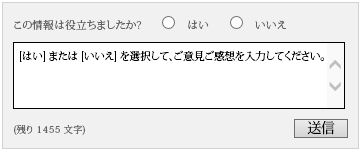
関連項目
Project Server 2013 へのアップグレードを計画する